10-12-2022, 01:56 AM
(This post was last modified: 11-12-2022, 10:37 AM by Ganekogorta.)
Hola
Con este curioso nombre vamos a desplegar un docker que sirve para hacer envíos de archivos hacia otros.
Es similar en función a youtransfer.
Es un docker muy sencillo de desplegar y como es habitual lo hacemos por la consola
Por defecto Jirafa usa el usuario con UID=4000 y GID=4000, pero he especificado un UID y un GID de un usuario existente en la nas.
Cuando ejecutamos el docker, se inicia un sencillo asistente.
Vamos a http://ip_local_nas:1066
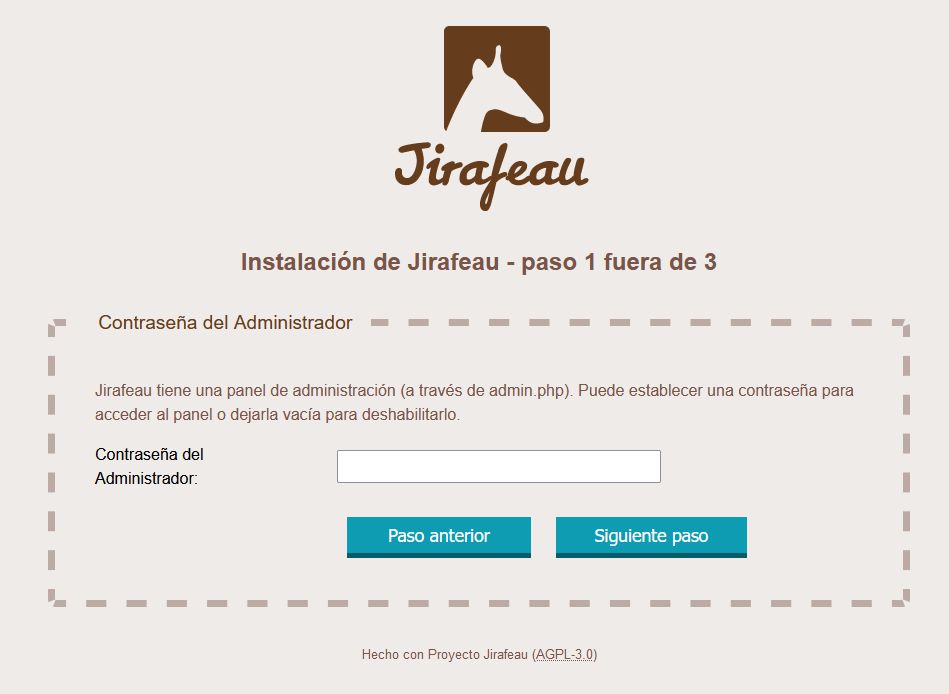
Escribimos la contraseña de administración que queramos
Luego escribimos la dirección web pública para acceder a nuestra Jirafa. Es importante que acabe en "/"
y que el directorios sea "/data/" ya que fue el definido en la creación del docker.
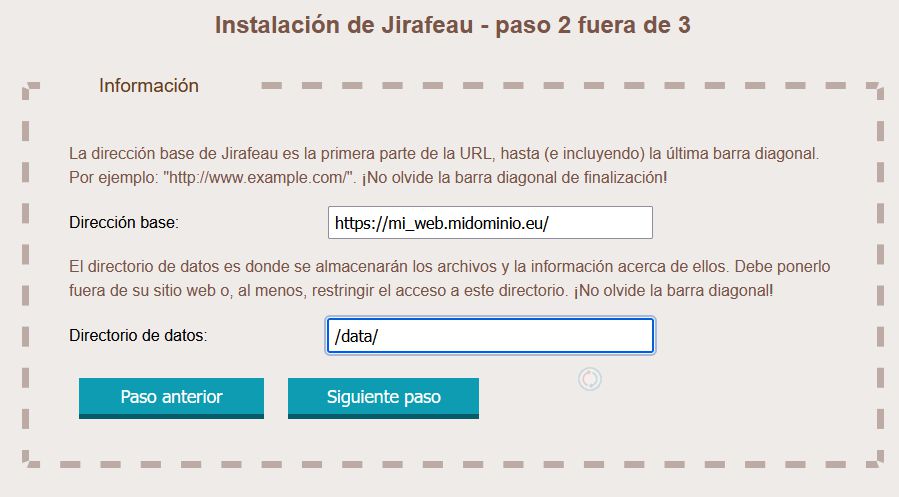
y con esto ya hemos definido todo lo que no deja el asistente
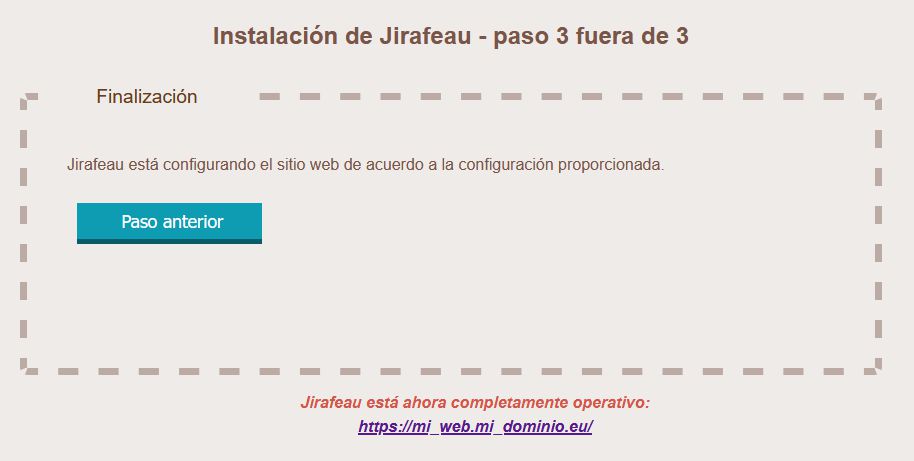
Luego vamos a la página habitual
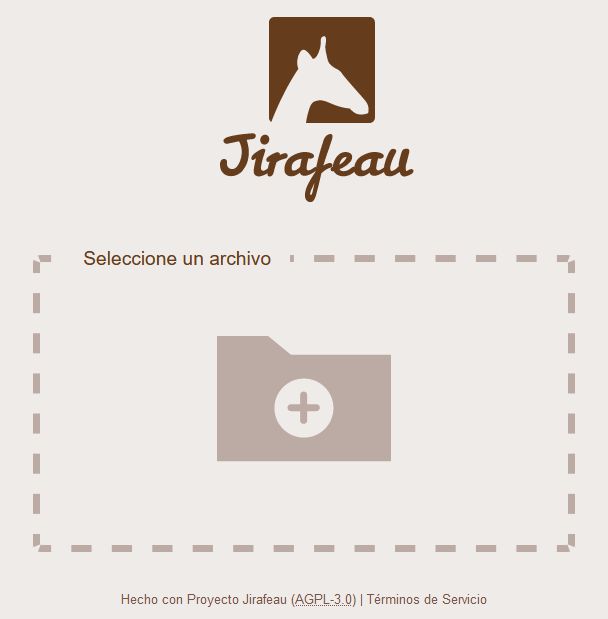
Pulsamos sobre la carpeta para que se abra un explorador de archivos, navegamos por las carpetas y seleccionamos el archivo a preparar.
Una vez se ha subido a la web, se nos presenta un cuadro donde podemos elegir una clave, una vigencia de descarga y la posibilidad de una única descarga.
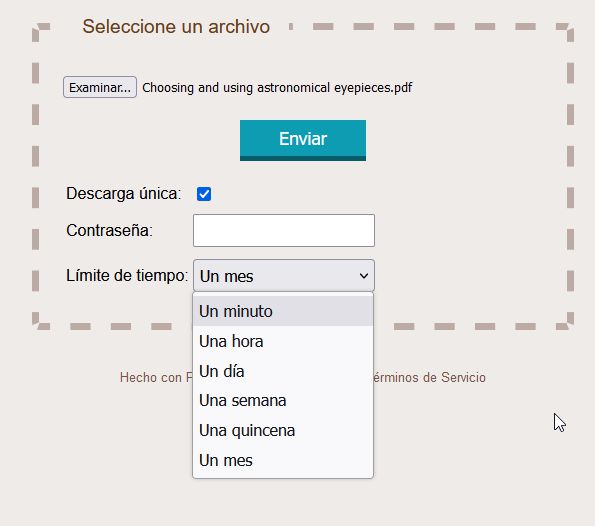
Luego se nos presenta en pantalla los enlaces a enviar, el de descarga directa y la posibilidad de eliminarlo.
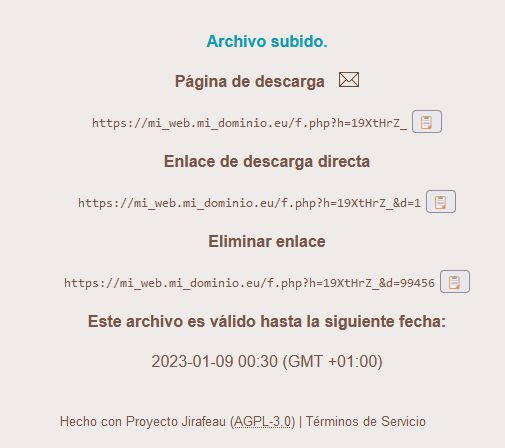
Pulsando sobre el dibujo del sobre, se nos abrirá nuestro programa predeterminado de correo con el enlace de descarga en el cuerpo del mensaje.
Y si pulsamos sobre los dibujos de los portapapeles, se copiarán los enlaces de descarga para que los podamos enviar por otros medios.
Poco mas podemos decir de este sencillo docker.
Si queremos enredar un poco mas, podemos editar el archivo "/share/DockerData/jirafa/cfg/config.local.php" previa detención del docker.
Pero haced antes una copia de seguridad del archivo por si hay que volver a la versión anterior.
Con este curioso nombre vamos a desplegar un docker que sirve para hacer envíos de archivos hacia otros.
Es similar en función a youtransfer.
Es un docker muy sencillo de desplegar y como es habitual lo hacemos por la consola
Code:
docker run -d --name=jirafa --network=Dockers -p mi_ip_local:1066:80 -e UID=1001 -e GID=1001 -v /share/DockerData/jirafa/cfg:/cfg -v /share/DockerData/jirafa/data:/data --restart unless-stopped jgeusebroek/jirafeauPor defecto Jirafa usa el usuario con UID=4000 y GID=4000, pero he especificado un UID y un GID de un usuario existente en la nas.
Cuando ejecutamos el docker, se inicia un sencillo asistente.
Vamos a http://ip_local_nas:1066
Escribimos la contraseña de administración que queramos
Luego escribimos la dirección web pública para acceder a nuestra Jirafa. Es importante que acabe en "/"
y que el directorios sea "/data/" ya que fue el definido en la creación del docker.
y con esto ya hemos definido todo lo que no deja el asistente
Luego vamos a la página habitual
Pulsamos sobre la carpeta para que se abra un explorador de archivos, navegamos por las carpetas y seleccionamos el archivo a preparar.
Una vez se ha subido a la web, se nos presenta un cuadro donde podemos elegir una clave, una vigencia de descarga y la posibilidad de una única descarga.
Luego se nos presenta en pantalla los enlaces a enviar, el de descarga directa y la posibilidad de eliminarlo.
Pulsando sobre el dibujo del sobre, se nos abrirá nuestro programa predeterminado de correo con el enlace de descarga en el cuerpo del mensaje.
Y si pulsamos sobre los dibujos de los portapapeles, se copiarán los enlaces de descarga para que los podamos enviar por otros medios.
Poco mas podemos decir de este sencillo docker.
Si queremos enredar un poco mas, podemos editar el archivo "/share/DockerData/jirafa/cfg/config.local.php" previa detención del docker.
Pero haced antes una copia de seguridad del archivo por si hay que volver a la versión anterior.
Un saludo
Agur eta ondo ibili
Ganekogorta (TS-469Pro, TVS-673e, QBoat Sunny, TS-453Be, TR-002 y QHora-301w) Ʀɐɯ0η
Agur eta ondo ibili
Ganekogorta (TS-469Pro, TVS-673e, QBoat Sunny, TS-453Be, TR-002 y QHora-301w) Ʀɐɯ0η

